WordPress կայքի կարգավորում. WordPress-ի կարգավորում
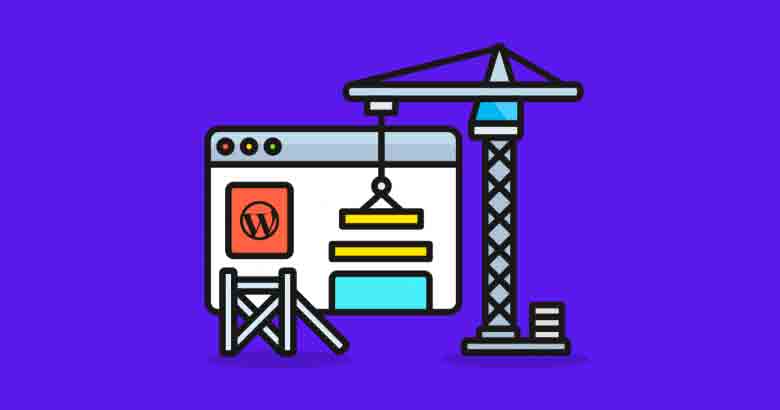
WordPress կայքի կարգավորում Գործողությունը կատարելու համար ձեզ հարկավոր չէ որևէ կոդի իմացություն: WordPress-ի տեղադրում Ես քայլ առ քայլ բացատրեցի տեսանյութով և նկարներով։
WordPressաշխարհում ամենաշատ օգտագործվող բովանդակության կառավարման համակարգն է: Բոլոր նրանք, ովքեր ցանկանում են ստեղծել կայք, օգտագործում են այս ալիքը: Այն պահանջում է լրացուցիչ գործողություններ, ինչպիսիք են Cpanel wordpress-ի տեղադրումը, localhost wordpress-ի տեղադրումը:
Այս տեքստում Էլեկտրոնային առևտրի կայք, ինստիտուցիոնալ, անձնական բլոգ և այլն, դուք կսովորեք, թե ինչպես ստեղծել բոլոր տեսակի կայքեր: Անշարժ գույքից մինչև ռեստորաններ, ավտոմեքենաների վարձույթից մինչև լրատվական կայքեր, էլեկտրոնային առևտուրից մինչև մասնավոր ֆորումներ, WordPress-ի լայն հավելումների պորտֆոլիոն թույլ է տալիս լուծել ձեր հանդիպած բոլոր կոնկրետ խնդիրները և ավելի լավ զարգացնել ձեր կայքը:
Առանց կոդավորման գիտելիքների:
Քաշեք և թողեք համակարգերն այժմ զարգացել են, և դուք կարող եք հարմարեցնել ձեր կայքը անվճար wordpress թեմաներով:
Ոչ միայն դա, դուք կարող եք ձեր կայքը շատ ավելի ֆունկցիոնալ դարձնել անվճար wordpress plugin-ներով:
Առաջին հերթին պետք է գիտելիքներ ունենալ wordpress կայքի ստեղծման մասին։ WordPress-ը տեղադրելու մի քանի եղանակ կա.
Ամենապարզ մեթոդը ավտոմատ տեղադրումն է: Դուք կարող եք տեղադրել WordPress-ը մի քանի կտտոցով այն ընկերության վահանակից, որը դուք գնել եք WordPress հոսթինգ:
Սա տեղադրման մեթոդն է, որը ես խորհուրդ եմ տալիս: Պետք չէ գործ ունենալ FTP-ի և նմանատիպ գործիքների հետ:
Քայլ առ քայլ WordPress կայքի ավտոմատ կարգավորում
turhost Ընկերության կողմից առաջարկվող առաջադեմ ենթակառուցվածքի և հնարավորությունների շնորհիվ կարող եք մի քանի կտտոցով վայրկյանների ընթացքում տեղադրել wordpress-ը:
Անցեք ստորև նշված տիրույթի և հոսթինգի գնմանը:
Դոմենի գնում և հոստինգ
WordPress-ը տեղադրելու և wordpress կայք ստեղծելու համար ձեզ անհրաժեշտ է տիրույթ և հոստինգ:
Դոմեն: Ստեղծում է ձեր կայքի անունը: Օրինակ՝ cantanrikulu.com-ի նման:
WordPress հոստինգ WordPress-ը և ձեր կայքի ֆայլերը տեղակայված են այստեղ: Այն ապահովում է 7/24 ծառայություն, որպեսզի ձեր կայքը միշտ բաց լինի:
# Հոսթինգ ընկերությունը, որը ես ձեզ խորհուրդ եմ տալիս, Turhost-ն է:
Դա արագ և որակյալ ընկերություն է, որտեղ դուք կարող եք ձեռք բերել մատչելի, 7/24 աջակցություն: Դուք կարող եք հեշտությամբ տեղադրել WordPress-ը ավտոմատ կերպով: Պատմությունը ես կանեմ այս ընկերության միջոցով։
Վերևի հղումը սեղմելուց հետո կտեսնեք ստորև ներկայացվածի նման էջ:
# Անհատական մեկնարկ Դուք կարող եք ընտրել փաթեթներից որևէ մեկը: Իմ խորհուրդն է՝ նախ գնել ամենացածր փաթեթը։
Նշում. Երբ գնում եք Individual Starter փաթեթը, կարող եք անվճար ստանալ տիրույթը:

# Մուտքագրեք տիրույթի անունը, որը ցանկանում եք գնել Հարցրեք տիրույթին Դուք սեղմում եք կոճակը: Եթե ձեր ուզած դոմենի անունը նախկինում չի վերցվել ուրիշի կողմից, այն կզգուշացնի ձեզ դրա իրավասության մասին: անհրաժեշտության դեպքում Պահպանել և օգտագործել մենք սեղմում ենք կոճակը:
Դոմեյն ընտրելիս հաշվի առնելու բաները.
- Զգույշ եղեք ստանալ հեշտ հասկանալի տիրույթի անուն:
- Եթե հեռու մնաք բարդ տիրույթի անունների ընտրությունից, ձեր այցելուները դժվարություն չեն ունենա գտնելու ձեր կայքի հասցեն:
- Մի օգտագործեք թուրքերեն նիշերը (ç, ş, ı, ğ, ü և ö) ձեր տիրույթի անվան մեջ:
- Դոմենի անվան մեջ կարող եք օգտագործել .net կամ .org ընդարձակումները: Բայց քանի որ .com ընդլայնումն ավելի գրավիչ է, զգույշ եղեք ընտրել այն:
# Ձեզ կառաջարկվի ընտրել ծառայության ժամկետը՝ գնումն ավարտելու համար: Ընտրեք տարեկան, 2 կամ 3 տարվա փաթեթներից:

# Ձեր առջև կբացվի ստորև բերվածի նման էջ։ Ստուգելուց հետո Շարունակեք Սեղմեք կոճակը:
# Եթե դուք անդամ եք, մուտք գործեք ձեր անդամակցությամբ: Եթե դուք անդամություն չունեք, ինչպես ցույց է տրված ձախ կողմում Անհատական կամ ինստիտուցիոնալ Ստեղծեք Հաճախորդի գրառում:

# Ձեր պատվերի ամփոփագիրը կհայտնվի: գտնվում է ներքևում Օգտագործման պայմաններ և Գաղտնիության քաղաքականություն վանդակը նշելով Անցեք վճարմանը Սեղմեք կոճակը:
# Եթե ունեք հաշիվ, մուտք գործեք, հակառակ դեպքում լրացրեք էկրանի տվյալները և գրանցվեք։

# Առաջին էկրանը, որը բացվում է, կրեդիտ քարտի վճարման էկրանն է, սակայն կարող եք վճարել ոչ միայն կրեդիտ քարտով, այլ նաև բանկոմատով, Garanti ինտերնետային մասնաճյուղով, Wire Transfer-EFT-ով։ Վճարումը կատարելուց անմիջապես հետո կարող եք անցնել տեղադրման գործընթացին։
WordPress կայքի տեղադրման քայլեր, Ինչպե՞ս տեղադրել WordPress-ը:
# WordPress կայքի տեղադրման գործընթացը turhost Դուք պետք է դա անեք: Դրա համար դուք պետք է մուտք գործեք կայք այն հաշվի տեղեկություններով, որոնք օգտագործել եք տիրույթի և հոսթինգ ծառայություններ գնելիս: Հաջորդը «Գնալ դեպի իմ հաշիվ» Սեղմել .
Ծառայություններ > Ծառայությունների ցանկ > Կառավարում Սեղմեք կոճակը.
# Application Setup ներդիրում wordpress հավելվածի դիմաց գրված է. Տեղադրել Հիմա Սեղմեք կոճակը:

# Լրացրեք անհրաժեշտ դաշտերը բացվող էջում։ Եթե ցանկանում եք, որ ձեր կայքը բացվի որպես www.yourdomain.com արձանագրություն մասում «http://www»: նշեք տարբերակը: Տնային գրացուցակում տեղադրելու համար տեղադրման գրացուցակը դատարկ թողեք.
# Ադմինիստրատորի հաշվի վերնագրի տակ գտնվող տեղեկատվությունը կօգտագործվի WordPress-ի կառավարման վահանակ մուտք գործելու համար: Ադմինիստրատորի անուն ve Ադմինների գաղտնաբառ Ադմինիստրատորի օգտանունը և գաղտնաբառը, համոզվեք, որ ստեղծեք ուժեղ գաղտնաբառ: Ադմին Բաժնում մուտքագրեք կայքի ադմինիստրատորի էլ.փոստի անունը: Ընտրել լեզուն Ընտրեք ձեր տեղադրման լեզուն հետևյալից.

# գտնվում է էջի ներքևում Բեռնել Դուք կարող եք սկսել տեղադրման գործընթացը՝ սեղմելով կոճակը: Վերբեռնման կոճակի տակ կարող եք մուտքագրել այն էլ. փոստի հասցեն, որին ցանկանում եք ուղարկել կարգաբերման տվյալները.
Այսքանը. Դուք հաջողությամբ ավարտեցիք WordPress-ի տեղադրումը: Ձեր բլոգը կունենա հետևյալ տեսքը.
# Եթե չգիտեք, թե ինչպես տեղադրել թեմա >> Ինչպե՞ս տեղադրել WordPress թեման: (3 քայլ տեղադրում)
# Եթե չգիտեք, թե ինչպես տեղադրել plugin >> Ինչպե՞ս տեղադրել WordPress Plugin-ը: (3 քայլ տեղադրում)

WordPress կայքի տեղադրման գործընթացն ավարտվելուց հետո կան որոշ կարգավորումներ, որոնք դուք պետք է կատարեք ձեր կայքի ճակատագրի առումով: Շատ կարևոր է, որ դուք ճիշտ կատարեք այս կարգավորումները:
Ես քեզ համար եմ Ինչ անել բլոգը բացելուց հետո (11 կարևոր կարգավորում) Բոլոր անհրաժեշտ կարգավորումները բացատրեցի նկարներով ու վերնագրի տակ քայլ առ քայլ։
Ձեր կարգավորումները կատարելուց հետո ձեզ հարկավոր է տեղադրել թեմաներ և պլագիններ: Ես նաև հավաքել եմ wordpress-ի լավագույն անվճար թեմաներն ու պլագինները: Դուք կարող եք գտնել ամեն մի մանրամասնություն, որը փնտրում եք WordPress-ի անունից իմ բլոգում:
Տեսնել: Լավագույն անվճար WordPress թեմաները, WordPress-ի լավագույն պլագինները
Հաճախակի տրվող հարցեր WordPress-ի տեղադրման մասին
Ես հավաքել եմ հաճախակի տրվող հարցեր WordPress կայքի ստեղծման վերաբերյալ: Լավ ռեսուրս էր նրանց համար, ովքեր տեղադրումից հետո հարցական նշան ունեն։ Ես խորհուրդ եմ տալիս վերանայել այն:
Կարո՞ղ եմ գումար աշխատել բլոգ բացելով:
Այո! Դուք կարող եք գումար վաստակել բլոգում և իսկապես որակյալ բովանդակություն արտադրելով:
Որո՞նք են բլոգում առցանց գումար վաստակելու ուղիները:
Եկեք այս հարցը բացատրենք մի քանի օրինակներով։ Օրինակ, ենթադրենք, որ դուք ունեք վերանայման կայք: Այս վերանայման կայքի միջոցով տեխնոլոգիական արտադրանք վաճառող ընկերությունները, հոսթինգ ընկերությունները և այլն: Դուք կարող եք ապրանքներ և զեղչեր ստանալ ընկերություններից: Կիսելով այս զեղչերը ձեր օգտատերերի հետ՝ դուք կարող եք ընդգծել ձեր կայքը որպես բրենդ:
Արդյո՞ք շատ թանկ է բլոգ բացելը:
Ո՛չ։ Պարզապես պետք է տարեկան 400-700 TL բյուջե պատրաստել: Դուք կարող եք օգտագործել այս բյուջեն ինչպես սոցիալական ցանցերում լսարաններ ստեղծելու, այնպես էլ թեմաներ գնելու համար:
Ինչպե՞ս կարող եմ գովազդ ստանալ իմ կայքը ստեղծելուց հետո:
Գովազդ ստանալու ամենաարագ տեղը Google Adsense-ն է: Բայց դուք պետք է ստեղծեք Adsense որակյալ բովանդակություն և լավ կայք:
Ի՞նչ է WordPress-ը և ինչպես է այն օգտագործվում:
Ինչ է WordPress-ը (կարճ ասած). Դա բովանդակության կառավարման համակարգ է, որը թույլ է տալիս Ձեզ արտադրել, հրապարակել և կառավարել բոլոր տեսակի բովանդակություն ինտերնետում կտտոցներով՝ առանց կոդավորման գիտելիքների անհրաժեշտության:
Ի՞նչ է նշանակում WordPress հոստինգ:
Ամփոփել; WordPress հատուկ օպտիմիզացված ենթակառուցվածքային վայրերի համար և WordPressԱմենակայուն գործող Linux օպերացիոն համակարգը hosting ձեր փաթեթին, WordPress հոստինգը Այն կոչվում.
Կարո՞ղ է կայքը տեղադրվել առանց հոսթինգի:
առանց հոսթինգի, ավելի շուտ լավ առանց հոսթինգի երբեք վեբ կայքեր չի կարող տեղադրվել: Հյուրընկալողը որոշում է կայքի ենթակառուցվածքը: Այնուհետև հոսթինգ սկսվում է տեղադրման փուլը. Ինչ էլ որ լինի կայքի փոխանակման հիմնական աղբյուրը, այն լավագույնս համապատասխանում է դրան: հոսթինգ ալիքը որոշված է.
արդյունք
Եթե դուք հաջողությամբ ավարտել եք WordPress կայքի տեղադրման գործընթացը, կարող եք ոգեշնչման աղբյուր լինել՝ մուտքագրելով կայքի հասցեն ստորև նշված մեկնաբանությունների դաշտում: Նրանք, ովքեր ցանկանում են ստեղծել WordPress կայք, կարող են վերանայել ձեր բլոգը և գաղափար ունենալ: